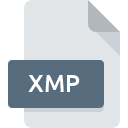
Filendelsen XMP
Extensible Metadata Platform Format
-
DeveloperAdobe Systems
-
Category
-
Popularitet3.2 (20 votes)
Hvad er XMP fil?
XMP-filformat bruges af nogle Adobe-softwareprodukter til lagring af metadata. XMP indeholder redigeringer til "Camera Raw" ( CR2 eller NEF ) -filen med Photoshop Camera Raw-programmet. XMP-fil indeholder oplysninger som filbeskrivelse, forfatter, søgeord, ophavsret, lysstyrke, eksponering, mætning osv.
XMP format kapaciteter
XMP tillader brugere at ændre importeret billede. Brugere kan tilføje søgeord og andre metadata, redigere billedet, tilføje vurderinger, tags og placeringsdata. Ændringer foretaget af brugeren ændrer ikke den oprindelige billedfil - XMP-filen bruges til at holde styr på alle ændringer, der er foretaget i den oprindelige billedfil. Hvis XMP-filen, der indeholder billedmetadata, går tabt, vil alle ændringer i det oprindelige billede også blive tabt.
Yderligere Information
XMP genereres sammen med relaterede Camera Raw-filer og gemmes i samme mappe. XMP-filer bruger XML-markering og lagres derfor i almindeligt tekstformat, som gør det muligt for brugerne at åbne XMP-filer i og tekstredigeringsprogrammet eller se metadataene.
XMP blev udviklet af Adobe med det formål at oprette en filstandard til deling af metadata på tværs af Adobe-produkter.
Programmer, der understøtter XMP filtypenavn
Nedenfor finder du et indeks af softwareprogrammer, der kan bruges til at åbne XMP filer opdelt i 2 kategorier i henhold til understøttet systemplatform. Filer med filtypenavn XMP, ligesom alle andre filformater, kan findes på ethvert operativsystem. De pågældende filer kan overføres til andre enheder, hvad enten det er mobil eller stationær, men alligevel er det ikke alle systemer, der er i stand til at håndtere sådanne filer korrekt.
Programmer, der understøtter filen XMP
Updated: 09/17/2023
Hvordan åbner jeg filen XMP?
Problemer med adgang til XMP kan skyldes forskellige årsager. Hvad der er vigtigt, kan alle almindelige problemer relateret til filer med XMP-udvidelse løses af brugerne selv. Processen er hurtig og involverer ikke en it-ekspert. Vi har udarbejdet en liste over dem, der vil hjælpe dig med at løse dine problemer med XMP filer.
Trin 1. Installer Adobe Bridge software
 Den mest almindelige årsag til sådanne problemer er manglen på korrekte applikationer, der understøtter XMP filer installeret på systemet. Den mest indlysende løsning er at downloade og installere Adobe Bridge eller en til de nævnte programmer: Adobe Photoshop, Adobe XMP Toolkit, Adobe Creative Suite. Over finder du en komplet liste over programmer, der understøtter XMP filer, klassificeret efter systemplatforme, som de er tilgængelige for. Den sikreste metode til at downloade Adobe Bridge installeret er ved at gå til udviklerens websted (Adobe Systems Incorporated) og downloade softwaren ved hjælp af medfølgende links.
Den mest almindelige årsag til sådanne problemer er manglen på korrekte applikationer, der understøtter XMP filer installeret på systemet. Den mest indlysende løsning er at downloade og installere Adobe Bridge eller en til de nævnte programmer: Adobe Photoshop, Adobe XMP Toolkit, Adobe Creative Suite. Over finder du en komplet liste over programmer, der understøtter XMP filer, klassificeret efter systemplatforme, som de er tilgængelige for. Den sikreste metode til at downloade Adobe Bridge installeret er ved at gå til udviklerens websted (Adobe Systems Incorporated) og downloade softwaren ved hjælp af medfølgende links.
Trin 2. Bekræft, at du har den seneste version af Adobe Bridge
 Hvis du allerede har Adobe Bridge installeret på dine systemer, og XMP-filer stadig ikke åbnes korrekt, skal du kontrollere, om du har den nyeste version af softwaren. Softwareudviklere implementerer muligvis support til mere moderne filformater i opdaterede versioner af deres produkter. Dette kan være en af årsagerne til, at XMP filer ikke er kompatible med Adobe Bridge. Den seneste version af Adobe Bridge er bagudkompatibel og kan håndtere filformater understøttet af ældre versioner af softwaren.
Hvis du allerede har Adobe Bridge installeret på dine systemer, og XMP-filer stadig ikke åbnes korrekt, skal du kontrollere, om du har den nyeste version af softwaren. Softwareudviklere implementerer muligvis support til mere moderne filformater i opdaterede versioner af deres produkter. Dette kan være en af årsagerne til, at XMP filer ikke er kompatible med Adobe Bridge. Den seneste version af Adobe Bridge er bagudkompatibel og kan håndtere filformater understøttet af ældre versioner af softwaren.
Trin 3. Tilknyt Extensible Metadata Platform Format filer med Adobe Bridge
Hvis problemet ikke er løst i det forrige trin, skal du knytte XMP-filer til den nyeste version af Adobe Bridge, som du har installeret på din enhed. Det næste trin bør ikke udgøre nogen problemer. Proceduren er ligetil og stort set systemuafhængig

Valg af førstevalgsprogram i Windows
- Hvis du klikker på XMP med højre museknap, åbnes en menu, hvorfra du skal vælge
- Klik på og vælg derefter
- For at afslutte processen skal du vælge post og bruge filudforskeren til at vælge installationen Adobe Bridge. Bekræft ved at markere Brug altid denne app til at åbne boksen XMP filer og klikke på knappen.

Valg af førstevalgsprogram i Mac OS
- Vælg fra rullemenuen, der åbnes ved at klikke på filen med XMP-udvidelse
- Åbn afsnittet ved at klikke på dets navn
- Vælg Adobe Bridge og klik på
- Hvis du fulgte de foregående trin, skulle der vises en meddelelse: Denne ændring anvendes til alle filer med XMP udvidelse. Klik derefter på knappen for at afslutte processen.
Trin 4. Sørg for, at XMP-filen er komplet og fri for fejl
Hvis du fulgte instruktionerne fra de foregående trin, men problemet er stadig ikke løst, skal du verificere den pågældende XMP-fil. At være ude af stand til at få adgang til filen kan relateres til forskellige problemer.

1. Kontroller filen XMP for vira eller malware
Hvis XMP faktisk er inficeret, er det muligt, at malware blokerer for, at den åbnes. Det tilrådes at scanne systemet efter vira og malware så hurtigt som muligt eller bruge en online antivirusscanner. Hvis scanneren opdagede, at XMP-filen er usikker, skal du fortsætte som instrueret af antivirusprogrammet for at neutralisere truslen.
2. Kontroller, at XMP-filens struktur er intakt
Hvis du har fået den problematiske fil XMP fra en tredjepart, skal du bede dem om at give dig en anden kopi. Filen er muligvis blevet kopieret forkert, og dataene mistede integriteten, hvilket forhindrer adgang til filen. Det kan ske, at downloadprocessen for fil med XMP-udvidelsen blev afbrudt, og fildataene er defekte. Download filen igen fra den samme kilde.
3. Kontroller, om din konto har administratorrettigheder
Undertiden for at få adgang til filer skal brugeren have administrative rettigheder. Log ind med en administrativ konto, og se Hvis dette løser problemet.
4. Kontroller, om dit system kan håndtere Adobe Bridge
Hvis systemet er under høje belastninger, kan det muligvis ikke håndtere det program, du bruger til at åbne filer med XMP udvidelse. I dette tilfælde skal du lukke de andre applikationer.
5. Kontroller, at dit operativsystem og drivere er opdaterede
Seneste versioner af programmer og drivere kan hjælpe dig med at løse problemer med Extensible Metadata Platform Format filer og sikre sikkerheden på din enhed og operativsystem. Det kan være tilfældet, at XMP-filerne fungerer korrekt med opdateret software, der adresserer nogle systemfejl.
Filkonvertering XMP
Filkonverteringer fra endelsen XMP til et andet format
Filkonverteringer fra et andet format til filen XMP
Vil du hjælpe?
Hvis du har yderligere oplysninger om filendelsen XMP, vil vi være taknemmelige, hvis du deler dem med brugerne af vores service. Brug formularen placeres her og sende os dine oplysninger, der bekymrer filen XMP.

 Windows
Windows 



 MAC OS
MAC OS 